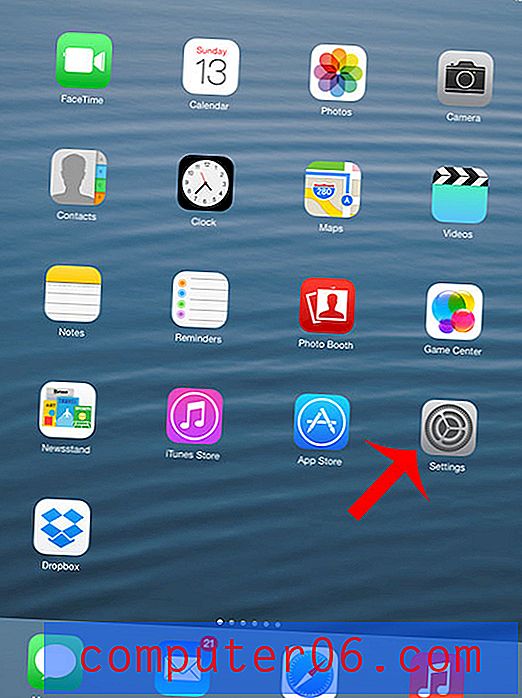iPad 2의 Chromecast에서 Netflix를 보는 방법 2
이제 Chromecast를 구매하고 받으 셨으므로 이제 사용할 준비가되었습니다. Netflix, YouTube 및 Google Play 앱과 호환되며 Chrome 브라우저 탭의 콘텐츠를 미러링 할 수 있습니다. 따라서 iPad 2의 Netflix 앱에서 콘텐츠를 보는 방법을 알아내는 데 어려움이 있다면 아래에 설명 된 단계를 수행하십시오.
Apple TV는 Chromecast에서 얻을 수없는 몇 가지 추가 옵션을 제공합니다. 예를 들어, 무선 인터넷 연결을 통해 TV에서 iPad 2 화면을 미러링하고 iTunes의 컨텐츠를 스트리밍 할 수 있습니다. 여기에서 Apple TV에 대해 자세히 알아보십시오.
Chromecast에서 iPad를 사용하여 Netflix 시청
이 가이드에서는 Chromecast를 이미 설정하고 TV에 연결하고 무선 네트워크에 맞게 구성했다고 가정합니다. 또한 iPad의 Netflix 앱이 최신 버전으로 업데이트되었는지 확인해야합니다. 여기에서 iPad 앱을 업데이트하는 방법에 대해 알아보십시오. 모든 설정이 완료되면 아래 단계에 따라 iPad를 사용하여 Chromecast에서 Netflix를 시청하는 방법을 배울 수 있습니다.
1 단계 : TV에서 입력 또는 소스를 변경하여 Chromecast가 연결된 채널에 있도록합니다.

2 단계 : iPad 2에서 Netflix 앱을 시작합니다.
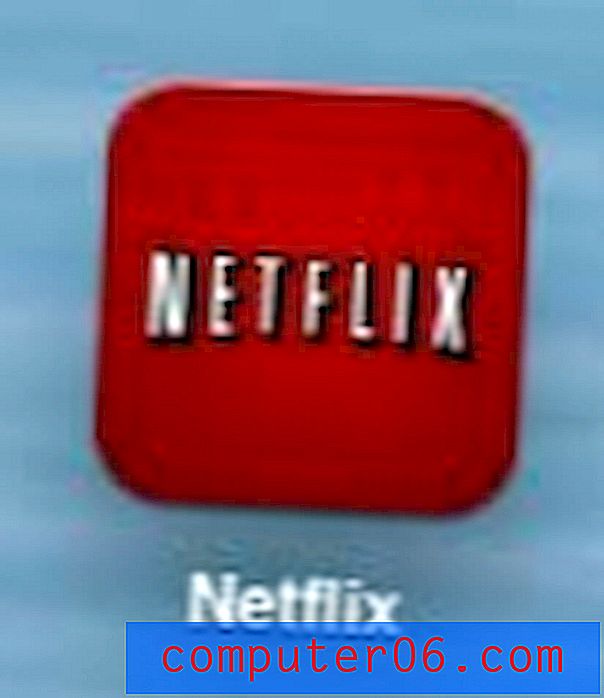
3 단계 : Netflix 앱을 처음 시작하면 Chromecast 버튼을 식별하는 팝업이 나타납니다.
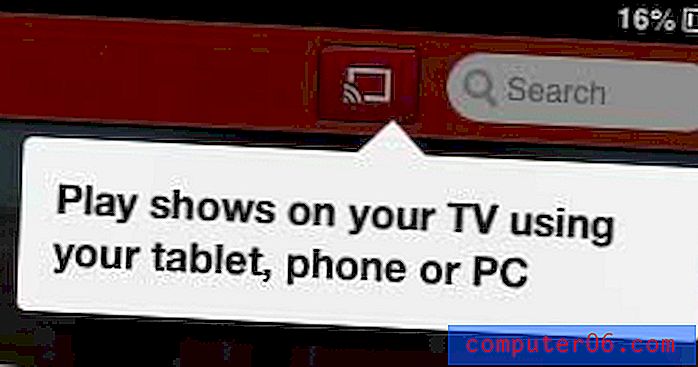
4 단계 : Chromecast 버튼을 터치합니다.
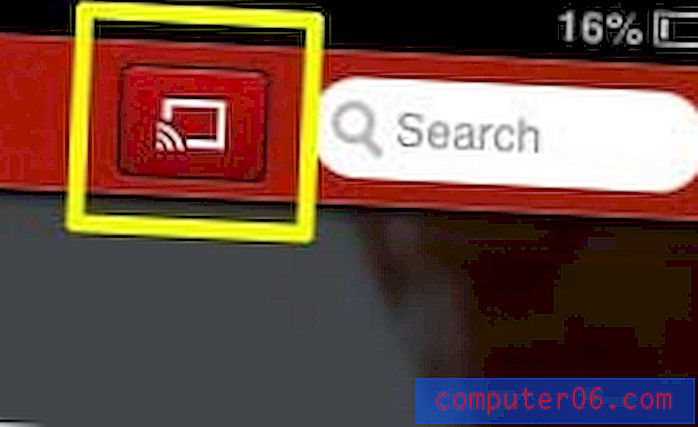
5 단계 : Chromecast 옵션을 선택하십시오.
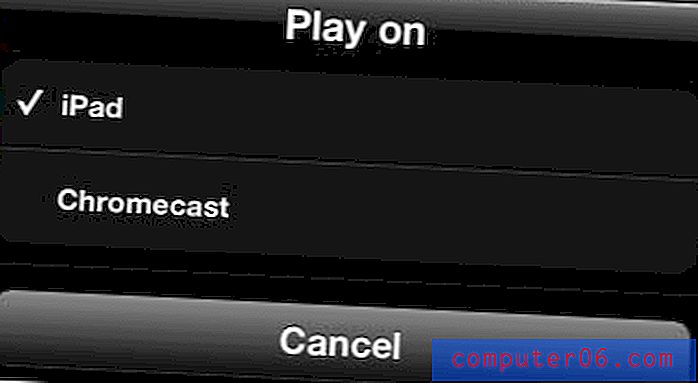
6 단계 :보고 싶은 동영상을 찾은 다음 재생 버튼을 터치하여 Chromecast에서 시청을 시작합니다.
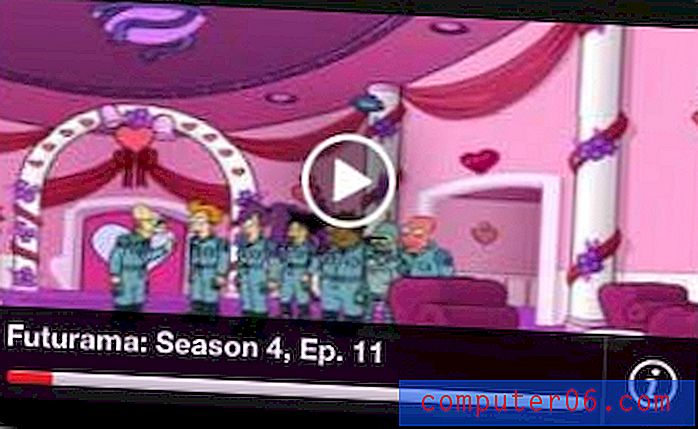
평소처럼 동영상 재생을 시작한 다음 화면 오른쪽 하단에있는 버튼을 눌러 Chromecast에서 동영상을 재생할 수 있습니다.

다른 방에 다른 셋톱 스트리밍 옵션이 필요하거나 Hulu Plus, Amazon Prime 및 기타 스트리밍 서비스를보고 싶다면 Roku 제품군을 확인하십시오.
또한 iPhone 5를 사용하여 Chromecast에서 YouTube를 시청하는 방법에 대해서도 작성했습니다.